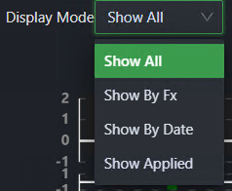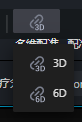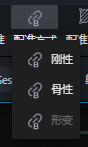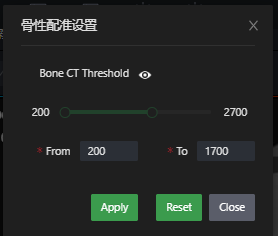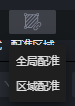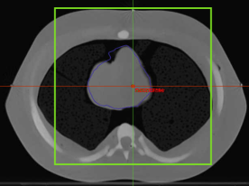离线uView4D
界面展示
进入模块后,系统自动加载IGRT历史中最新一次的记录
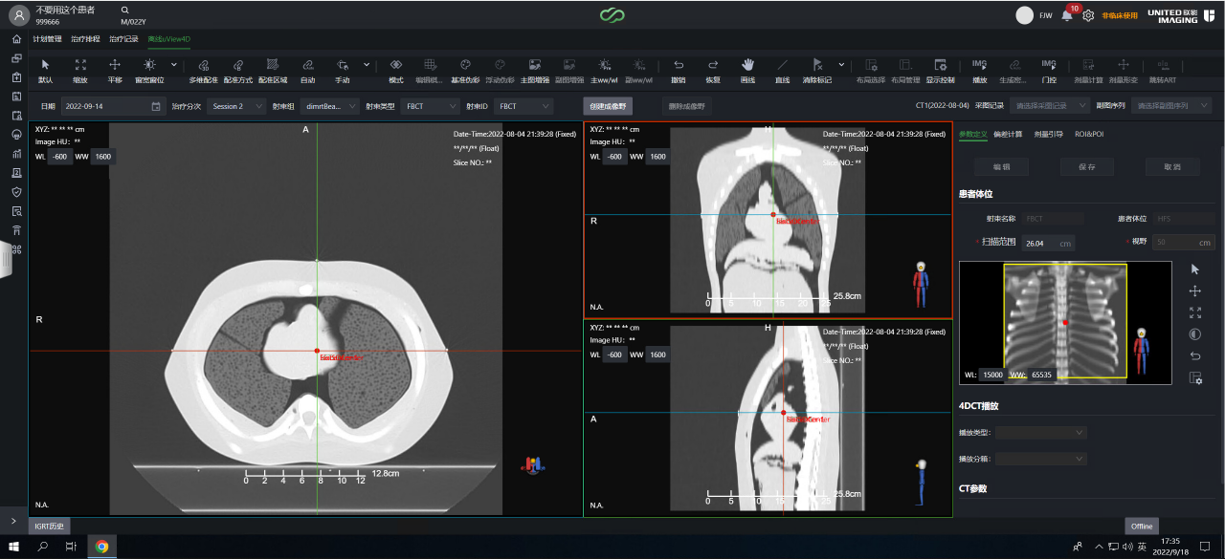
IGRT结果查看
uView4D用于离线查看IGRT配准效果和记录
- 登陆放疗云,双击患者,选择进入离线uView4D模块
- 点击日期展开视图,以天为单位选择需要查看的记录
-
点击下拉列表,依次选择指定的治疗分次、射束组、射束类型、射束ID、采图记录以及副图序列
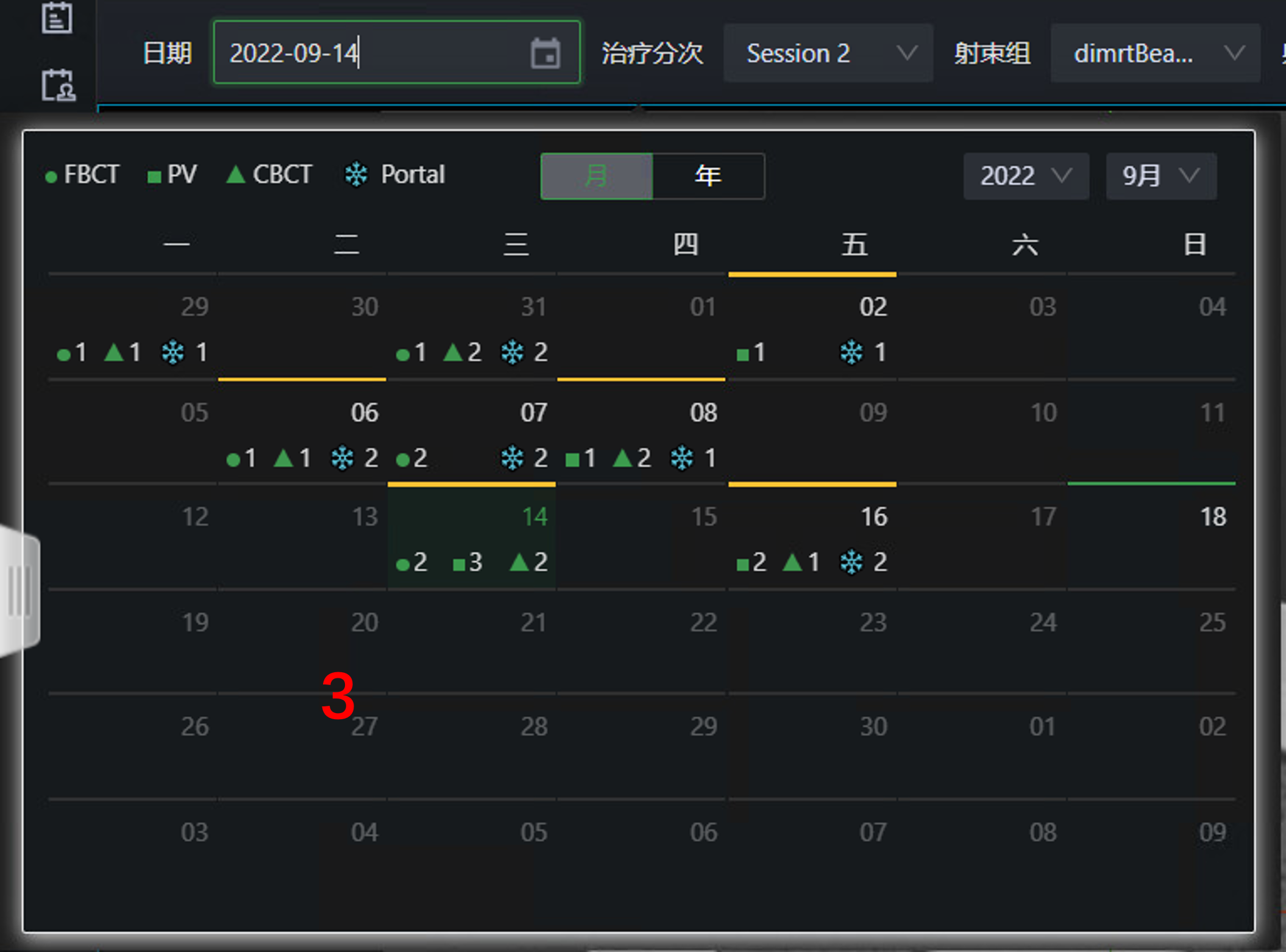
-
选中记录后,页面将自动加载主/副图数据,可以在右侧的参数栏查看该次IGRT的参数和配准记录
1)离线可以查看配准结果,但是不能应用,并可以对在线的配准结果进行配准或拒绝2)保存保存当前的配准结果3)重置将当前偏移量重置回记录值4)批准批准当前的offset5)拒绝拒绝当前的offset,下次TDA执行该成像野时,操作者将收到提示
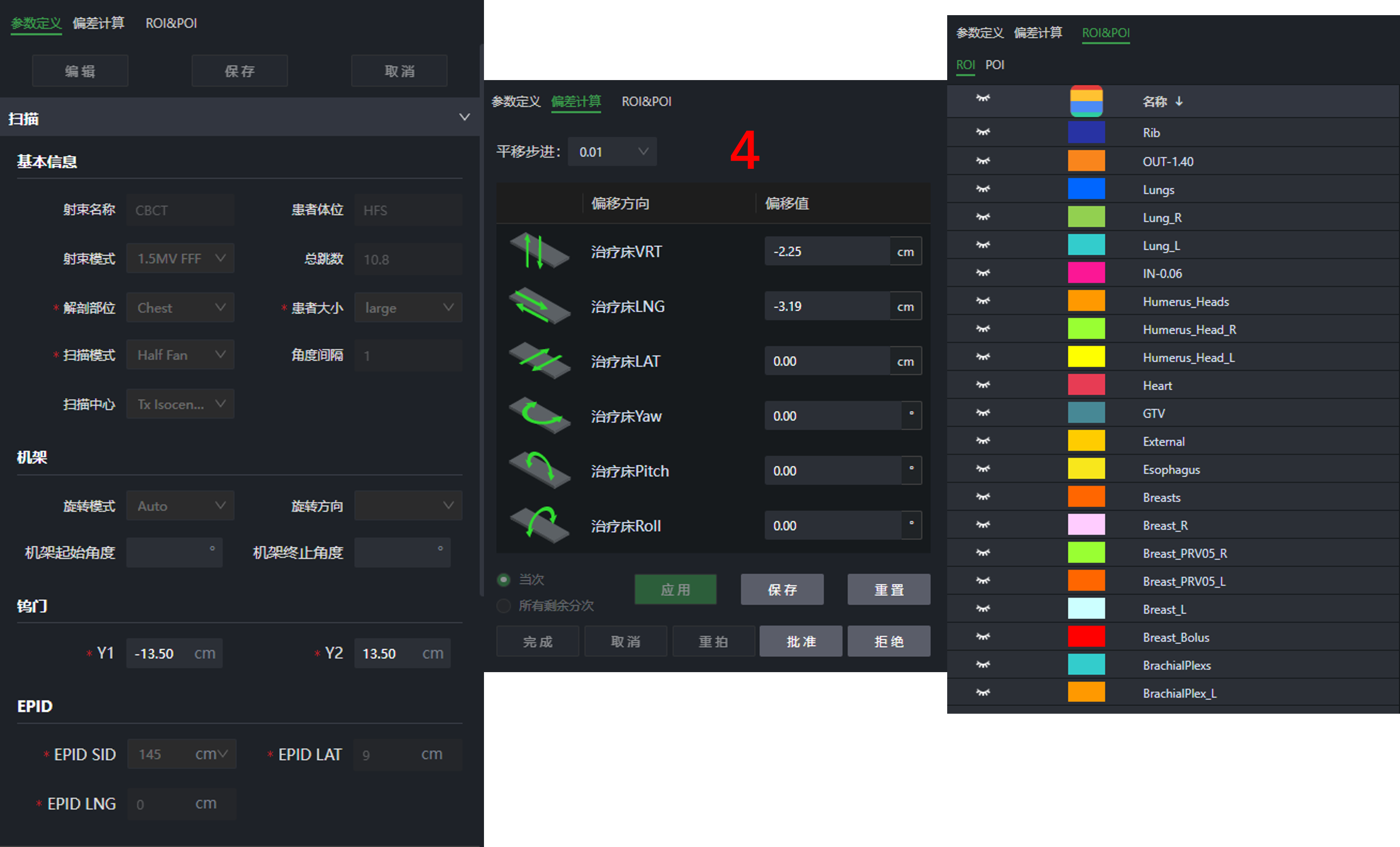
离线配准
加载副图后,显示的是在线应用(或保存)后的配准结果,可根据需要再次进行配准
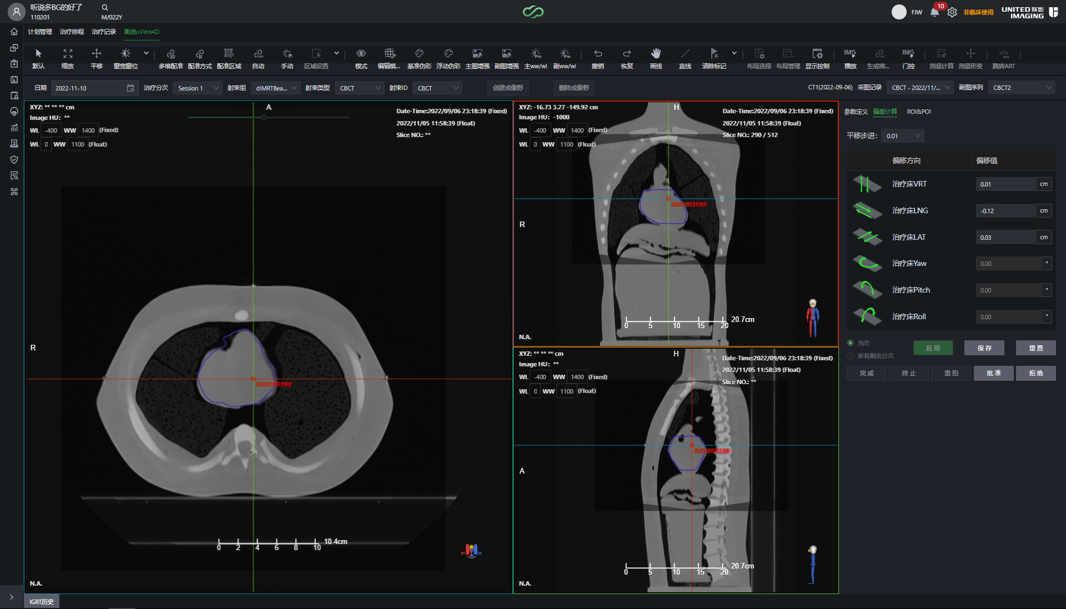
-
配准功能
-
为辅助配准或图像浏览,系统提供:
IGRT历史记录查看
进入离线uView4D后,在IGRT历史模块查看过往的IGRT配准记录,并可通过双击指定记录加载图像数据。操作步骤如下:
- 点击IGRT历史,展开页面
- 勾选IGRT类型,界面上有对应成像类型的历史记录
- Display Mode用来切换显示方式
-
双击某次记录,可在图像窗口加载对应的图像数据和配准矩阵